راه Fi یک خطای احراز هویت را متصل نمی کند. چرا یک خطای احراز هویت ظاهر می شود و چگونه آن را تعمیر کند. با استفاده از برنامه های شخص ثالث
در این مقاله، ما چندین نمونه از رایج ترین خطاهای احراز هویت را در هنگام کار بر اساس پایگاه داده بررسی خواهیم کرد سیستم عامل آندروید با شبکه های فای. در نگاه اول، هیچ چیز پیچیده ای در این زمینه نیست، زیرا رابط تلفن و تبلت بر اساس این سیستم عامل با دوستی استثنایی حتی به کاربران بی تجربه تر، اما قادر به تعجب آور است.
علاوه بر این، یک خطای مشابه یک پدیده نسبتا شایع است و نباید شامل شود، برای شروع، باید خود را با اطلاعات زیر آشنا کنید و شاید مشکل اتصال به راحتی و غیر قابل تشخیص تصمیم بگیرد. برای شروع، باید آن را درک کرد که چه چیزی احراز هویت و تکنولوژی WiFi به طور کلی است. درک این امر به شما این فرصت را بدون هیچ گونه کمک و هزینه های اضافی برای حل مسائل داخلی مربوط به این پروتکل به شما می دهد.
احراز هویت. آن چیست و چرا؟
اغلب، هنگامی که احراز هویت، به جای "متصل شده"، کتیبه به نظر می رسد بر روی صفحه نمایش، WPA / WPA2 یا "مشکل تأیید اعتبار" ظاهر می شود.
آنچه او است؟
این یک تکنولوژی ویژه حفاظت است که اجازه نمی دهد که شبکه شخصی یا کار شما از کاربران غیر منتظره که از کانال اینترنت شما استفاده می کنند و ترافیک را صرف کنند. پس از همه به او پرداخت می شود. بله، و شعاع نقطه بزرگ دسترسی به فایاین امر باعث می شود که آن را نه تنها به افرادی که برای آنها ایجاد شده است، اما همچنین مهاجمان نیز ارتباط برقرار کنند. و از این رو برای جلوگیری از این اتصال غیر مجاز و تکنولوژی رمزگذاری داده های با کیفیت بالا و احراز هویت با احتمال کم هک کردن و رمز عبور انتخاب مورد نیاز است. به همین دلیل است که برای اتصال به شبکه، شما باید اغلب رمز عبور را وارد کنید. یک روش رمزنگاری داده مناسب برای احراز هویت می تواند در تنظیمات روتر یا نقطه دسترسی به دستگاه شما متصل شود. شایع ترین روش تأیید اعتبار WPA-PSK / WPA2 امروز است.
دو گزینه اصلی وجود دارد:
- در اولین مورد، همه مشترکین هنگام اتصال به شبکه، همان کلید وارد شده است، در دیگری - هر کاربر یک کلید دسترسی شخصی را صادر می کند، که عمدتا از ارقام و حروف الفبا لاتین تشکیل شده است.
- نوع دوم رمزگذاری عمدتا در شرکت ها با افزایش سطح حفاظت از شبکه استفاده می شود، جایی که تعداد مشخصی از کاربران متصل است و یک احراز هویت امن در واقع مهم است.
اگر ما با اتصال ارتباط برقرار کنیم، قبل از انجام هر گونه اقدام، توصیه می شود از روش اثبات شده استفاده کنید، که در بیش از نیمی از موارد، تمام مشکلات را حل می کند، از جمله خطای احراز هویت - راه اندازی مجدد روتر.
یکی دیگر از موثرترین راه های حل خطای احراز هویت، از آنجایی که به ندرت سیستم عامل آسیب دیده روتر واقع در خانه شما نیست - این سیستم عامل خود را به روز می کند آخرین نسخه. به روز رسانی آن به شدت از وب سایت رسمی تولید کننده توصیه می شود. همچنین، مطلوب است که یک کپی ذخیره شده از فایل را با پیکربندی روتر داشته باشید و اگر شما آن را نداشته باشید، تنبل نباشید تا آن را بر روی کامپیوتر خود بسازید تا بتوانید آن را انتخاب نکنید از نو. علاوه بر این، بهتر است اطمینان حاصل کنید که شبکه شما پنهان نیست، یعنی، فقط در تنظیمات چک کنید، آن را به ارزش "پنهان SSID" ارزش ندارد و اگر نام نوشته شده است، نوشته شده است شبکه بی سیم SSID در لاتین
خطا احراز هویت. چرا بوجود می آید؟
در واقع، تنها دو مشکل اصلی وجود دارد، زیرا گوشی شما ممکن است به شبکه WiFi متصل نشود. اما فراموش نکنید که علاوه بر اشتباهات زیر، چنین مشکلات را می توان از طریق روتر خود یا به دلیل درگیری های در تنظیمات شبکه ایجاد کرد. این یک موضوع جداگانه برای گفتگو است.
- از دست رفته نوع رمزگذاری انتخاب شده استفاده شده است.
- خطا در ورود به کلید
اکثر مشکلات مربوط به اتصال به شبکه های بی سیم به علت خطاهای ورود به کلید، به علت خطاها هستند. در چنین مواردی توصیه می شود که رمز عبور وارد شده در تنظیمات پیکربندی گوشی خود را دوبار بررسی کنید و اگر به کمک یک رایانه کمک نکنید، به تنظیمات روتر بروید، به طور مستقیم به کلید دسترسی بروید آی تی. لازم به یادآوری است که کلید می تواند تنها از نامه های لاتین باشد. اگر آن را کمک نکرد، یکی از روش های زیر باید کمک کند.
برای حل مشکل، ویدیو را تماشا کنید:
از بین بردن خطاهای احراز هویت
هر کاربر تصور نمی کند که تنظیمات WiFi روتر به نظر می رسد با استفاده از یک کامپیوتر به نظر می رسد و نحوه از بین بردن هر گونه مشکلی در ارتباط، به جز دلایل ظاهر آنها. بنابراین، راه دیگری برای حل مشکلات در زیر شرح داده شده است، اما در حال حاضر در کنار روتر و استفاده از کامپیوتر متصل به آن، نه تلفن.
- برای بررسی تنظیمات لازم برای رفتن به تنظیمات روتر. برای انجام این کار - هر مرورگر را باز کنید و آدرس IP را در نوار آدرس 192.168.0.1 یا 192.168.1.1 وارد کنید. این در حال حاضر بستگی به مدل شما استفاده از روتر دارد. پس از آن، ورود و رمز عبور خود را در پنجره ای که ظاهر می شود وارد کنید. اگر آنها را تغییر نداده اید، می توانید اطلاعات لازم را برای ورود به سیستم روتر خود یا در دستورالعمل پیدا کنید.
- بعد، به پیکربندی حالت شبکه بی سیم بروید و به جای "B / G / N"، که اغلب به طور پیش فرض هزینه می شود، با صرفه جویی در تمام تغییرات ساخته شده به "B / G" تغییر دهید.
- اگر تمام دستکاری های قبلی یک نتیجه خاص به آن نرسید، این امر منطقی است که در هنگام بررسی WPA / WPA2، نوع رمزگذاری را تغییر دهید، اگر یک روش متفاوت انتخاب شود، یا بالعکس - برای ساده کردن به WEP، که منسوخ شده است ، اما گاهی اوقات وضعیت را نجات می دهد، اگر روش های دیگر بی اثر شوند. پس از آن، سعی کنید به شبکه از تلفن متصل شوید و کلید خود را دوباره وارد کنید تا چک را منتقل کنید.
آگاهی از ظرافت های ذکر شده به شما کمک می کند تا با اشتباه ناشی از بسیاری از دستگاه ها، صرف نظر از کلاس و هزینه در هنگام کار با شبکه های مختلف بی سیم، و همچنین درک اصل پیکربندی خود، کمک می کند روترهای بی سیم و نقاط دسترسی
هنگامی که به یک شبکه WiFi متصل می شود، یک خطای احراز هویت رخ می دهد یک مشکل بسیار رایج است. به همین دلیل است که به نظر می رسد که چرا به نظر می رسد و نحوه از بین بردن آن بسیار مهم است. اما قبل از رفتن به تنظیمات شبکه و عیب یابی، باید از آنچه احراز هویت استفاده می شود، جدا شود. این امر می تواند درک کند که چرا این خطا ظاهر می شود و به سرعت آن را از بین می برد.
این یک سیستم برای محافظت از شبکه های بی سیم است که اجازه نمی دهد یک غریبه برای اتصال به گروه شما. تا به امروز، انواع مختلفی از احراز هویت وجود دارد. گزینه مناسب ترین گزینه در تنظیمات روتر یا نقطه دسترسی را انتخاب کنید، که برای ایجاد استفاده می شود شبکه خانگی. به عنوان یک قاعده، در زمان ما، نوع رمزگذاری (احراز هویت) WPA-PSKWPA2-PSK2 مخلوط شده است.
این امن ترین نوع رمزنگاری داده است، که برای هک کردن یا دور زدن بسیار دشوار است. در عین حال، می توان آن را نیز به دو نوع تقسیم کرد. به عنوان مثال، در خانه، یک گزینه با یک عبارت کلیدی برای همه مشترکین استفاده می شود. کاربر خود را کلید را تنظیم می کند که بیشتر مورد نیاز برای اتصال به شبکه است.
نوع دوم رمزنگاری در سازمان هایی که نیاز به افزایش سطح حفاظت دارند استفاده می شود. در این مورد، هر یک از مشترکین معتبر یک عبارت رمز عبور منحصر به فرد اختصاص داده شده است. به این ترتیب، شما می توانید گروه را فقط از کامپیوتر خود وارد کنید و تنها پس از معرفی یک کلید منحصر به فرد. در اکثریت قریب به اتفاق خطای احراز هویت هنگام اتصال به شبکه های فای این دقیقا در صورت عدم تطابق انواع رمزگذاری و عبارت رمز عبور وارد شده است.
چرا خطای اعتبار WiFi رخ می دهد: ویدئو
چرا خطای احراز هویت ظاهر می شود و چگونه آن را از بین ببرد
همانطور که در بالا ذکر شد، اگر به یک شبکه WiFi متصل شوید، سیستم یک "خطای احراز هویت" را می نویسد، و سپس اول از همه ارزش چک کردن نحوه نوشتن عبارت کلیدی و اینکه آیا Caps Lock فعال است یا خیر. شما می توانید آن را در تنظیمات روتر بررسی کنید. اما برای این شما باید با استفاده از یک کابل ارتباط برقرار کنید.
در نظر بگیرید که چگونه رمز عبور را در مثال روتر D-Linkdir-615 پیدا کنید. پس از اتصال به دستگاه، مرورگر مورد علاقه خود را باز کنید خط آدرس روتر IP را قرار دهید شما می توانید آن را در دستورالعمل ها و یا بر روی بدن دستگاه خود پیدا کنید (به دقت آن را از همه طرف بازرسی کنید).
چگونه آسان برای پیدا کردن آدرس IP WiFi روتر: ویدئو
شما همچنین می توانید روتر IP را با استفاده از آن یاد بگیرید خط فرمان. ترکیب کلید های ویندوز + R را فشار دهید، CMD را بنویسید و Enter را فشار دهید. در پنجره ای که ظاهر می شود، دستور IPCONFIG را بنویسید. پیدا کردن خط "دروازه اصلی" - این آدرس شما نیاز دارید.
آن را در نوار آدرس مرورگر فشار دهید و "Enter" را فشار دهید. سیستم از شما می خواهد وارد ورود و رمز عبور شوید. ما به ترتیب مدیر، مدیر را نوشتیم.
در حال حاضر صفحه را در پایین پیدا کنید و روی دکمه تنظیمات پیشرفته کلیک کنید. چند پنجره اضافی وجود خواهد داشت. ما در بخش "WiFi" علاقه مند هستیم. این نیاز به پیدا کردن تنظیمات امنیتی دارد. در اینجا این است که شما می توانید نوع احراز هویت (رمزگذاری) را انتخاب کنید و رمز عبور را تغییر دهید.
اتصال به روتر WiFi در ویندوز 8: ویدئو
گاهی اوقات مشکل احراز هویت هنگام اتصال یک کامپیوتر به WiFi به نظر می رسد حتی با یک کلید به درستی وارد شده است. این ممکن است به این معنی باشد که یک شکست در روتر رخ داده یا فقط FOSS آن رخ داده است. این توسط یک راه اندازی مجدد ساده دستگاه حذف می شود. این را می توان در تنظیمات یا قطع برق ساده 7-10 دقیقه انجام داد.
شما همچنین باید کانال را بررسی کنید که روتر کار می کند. برای انجام این کار، ما به منوی اولیه بازگشتیم. در بخش WiFi، روی "تنظیمات پایه" کلیک کنید و رشته "کانال" را پیدا کنید. توصیه می شود مقدار "به صورت خودکار" را تنظیم کنید.
همچنین مواردی وجود دارد که یک خطای مشابه به نظر نمی رسد به دلیل مشکلات در روتر و نه به دلیل کلید نادرست وارد شده باشد. در این مورد، تنظیمات را در سیستم عامل بررسی کنید.
بررسی سیستم عامل هنگام خطای احراز هویت
برای اتصال به یک شبکه بی سیم، کامپیوتر از آداپتور Wi-Fi استفاده می کند. این به خاطر کار نادرست آن است که مشکلات تصدیق شبکه WiFi ممکن است ظاهر شود. اول از همه، شما باید در دسترس بودن و عملیات صحیح رانندگان را بررسی کنید. این در مدیریت دستگاه انجام می شود، که می تواند به صورت زیر اجرا شود. برچسب "کامپیوتر من" را پیدا کنید و روی آن کلیک کنید کلیک راست ماوس
"Properties" را انتخاب کنید و مدیر دستگاه را باز کنید. شما همچنین می توانید به طور همزمان دو کلید را فشار دهید - ویندوز + R، در پنجره ظاهر شده برای نوشتن MMC devmgmt.msc و روی "Enter" کلیک کنید. در پنجره ای که به نظر می رسد، ما علاقه مند هستیم " آداپتورهای شبکه" شعبه را باز کنید و اگر ماژول WiFi شما در لیست باشد، نگاه کنید. به عنوان یک قانون، عنوان دارای آداپتور شبکه بی سیم است. اگر دستگاه با علامت تعجب مشخص شود، رانندگان کار نادرست کار می کنند.
اگر همه چیز به ترتیب با رانندگان باشد، سیستم تشخیص داده می شود. نماد شبکه را در سینی (سمت راست پایین دسکتاپ) پیدا کنید و با دکمه سمت راست ماوس روی آن کلیک کنید. در منوی ظاهر می شود، مورد مناسب را انتخاب کنید. Diagnostics یک عیب یابی خودکار است، شما فقط می توانید دستورالعمل های روی صفحه را دنبال کنید.
ممکن است دلایل دیگری برای چنین مشکلی وجود داشته باشد، اما راه حل این وظایف باید به صورت جداگانه نزدیک شود. ما اشتباهات رایج را از بین بردیم. حالا شما می دانید که چرا مشکل تأیید اعتبار شبکه WiFi ممکن است ظاهر شود و در چنین مواردی چه کاری انجام دهد.
دستورالعمل
اجرای برنامه اپرا، به تنظیمات مشتری ایمیل بروید تا از خطای احراز هویت خلاص شوید. به منوی "Tools" بروید، گزینه "ایمیل و چت" را انتخاب کنید. علامت را برجسته کنید، روی ویرایش کلیک کنید. بررسی کنید که ورود و رمز عبور درست است صندوق پستی. تغییرات لازم را انجام دهید، روی OK کلیک کنید.
اگر خطا دوباره ظاهر شود، استفاده از مشتری ایمیل را خاموش کنید. همچنین سعی کنید یک حساب کاربری را حذف کنید و ANEW ایجاد کنید تا خطای احراز هویت را غیرفعال کنید. به منوی ایمیل و چت بروید، حساب را برجسته کنید پست الکترونیکبر روی Delete کلیک کنید، تغییرات را با کلیک روی OK تأیید کنید.
اجرای برنامه "اپرا"، در نوار آدرس مرورگر، اپرا را تایپ کنید: دستور پیکربندی. بعد در پنجره پیکربندی، گزینه ایمیل را در رشته پارامتر دستیار انتخاب کنید، مقدار "1" را به "0" تغییر دهید. بعد روی "ذخیره" کلیک کنید. به پوشه بروید برنامه نصب شده اپرا، یا در C: / اسناد و تنظیمات / نام کاربری / برنامه کاربردی / اپرا /، فایل opera.ini را پیدا کنید. برای انجام این کار، باید صفحه نمایش فایل های پنهان / سیستم را فعال کنید.
برنامه دفترچه یادداشت را اجرا کنید و این فایل را به پنجره آن بکشید. مقدار Handler \u003d 1 رشته را در Handler \u003d 3 اصلاح کنید. یا به تنظیمات برنامه (Ctrl + F12 کلید ترکیبی) بروید تا پیام خطای احراز هویت را حذف کنید، "پیشرفته"، "برنامه ها" را انتخاب کنید.
بعد، پروتکل Mailto را انتخاب کنید، آن را با روشن کردن گزینه "باز در برنامه پیش فرض" تغییر دهید. یک برنامه را در این پاراگراف برای استفاده از ایمیل اختصاص دهید. مسیر را به فایل برنامه اجرایی مشخص کنید. در پوشه با برنامه "اپرا" نصب شده، فایل های C: / برنامه / اپرا / ایمیل / پوشه را حذف کنید. به فایل opera6.ini بروید و Directory Root Mail را پاک کنید، در فیلد خدمات WebMail \u003d مقدار 0 را تنظیم کنید.
به منظور محدود کردن دسترسی به یک کاربر کامپیوتر چندگانه، یک ابزار خاص وجود دارد - حساب ها. اغلب نیاز به حذف حساب ها به دلیل کاهش تعداد کاربران کامپیوتر وجود دارد. چگونه انجامش بدهیم؟
دستورالعمل
ویدئو در موضوع
تقریبا هر آشنا وضعیت زمانی است که خطا "explorer.exe - یک خطای برنامه در طول کامپیوتر به دلیل دلایل غیر قابل درک رخ می دهد. دستورالعمل ها در "0x1000240e" به حافظه در "0x1000864d" تجدید نظر شده است. حافظه نمی تواند "خواندن" باشد. " چنین خطاهایی برای از بین بردن بسیار دشوار است، زیرا ممکن است به دلایل مختلف رخ دهد.

شما نیاز خواهید داشت
- - یک کامپیوتر.
دستورالعمل
با این حال، شما می توانید سعی کنید سیستم را در حالت قبلی کار به چندین روش بازگردانید. کل کامپیوتر را با آنتی ویروس برای دسترسی به آن بررسی کنید برنامه های مخرب. اطمینان حاصل کنید که از آنتی ویروس قوی تر از آن استفاده کنید
تأیید هویت WiFi در تلفن یا رایانه لوحی اکثر کاربران است دستگاه های موبایل آنها "مانع" نمی دانند - پس از همه، با اتصال به شبکه بی سیم "کاربران" تقریبا روزانه صورت می گیرند. با این حال، برای چه چیزی باید این "روش" را انجام دهد، و به دلایلی که مسئله احراز هویت WAI به وجود می آید، نه همه صاحبان رایانه های قرص مدرن درک نمی کنند.
بنابراین، تأیید هویت WiFi: این چیست؟
احراز هویت یک بررسی امنیتی است که دستگاه به Wi-Fi به یک اتصال امن متصل می شود. در طول فرایند احراز هویت، دستگاه تجهیزات Wi-Fi را گزارش می دهد رمز مخفیمعرفی شده توسط کاربر
با رمز عبور صحیح روتر Wi-Fi دستگاه را به شبکه متصل می کند، در غیر این صورت اتصال تنظیم مجدد می شود. بنابراین، تنها کاربرانی که در دایره "افراد مورد اعتماد" گنجانده شده اند می توانند از منابع Wi-Fi استفاده کنند.
به عبارت دیگر، تأیید هویت Wi Fi در دستگاه Adroid یک پیام به روتر رمزنگاری برای ورود به شبکه و بررسی بعدی آن در رمز عبور مشخص شده در تنظیمات روتر است.
WiFi Android Authentication Error: چه کاری باید انجام دهید؟
به طور معمول، روند احراز هویت چند ثانیه طول می کشد. اما گاهی اوقات هنگام اتصال به فای (پس از وارد شدن به رمز عبور)، دستگاه وضعیت "احراز هویت" را بسیار طولانی تر نشان می دهد - یک خطای احراز هویت Wi-Fi بر روی گوشی یا مجوز بی نهایت دستگاه در شبکه.
به عنوان یک قاعده، چنین مشکلی بر اساس یکی از دلایل زیر مطرح می شود:
1. به اشتباه وارد کد مخفی برای اتصال به WiFi شد
اگر کد اشتباه اشتباه را وارد کردید (یک تایپ را وارد کردید، آن را در طرح اشتباه وارد کردید یا فقط کسی کد را بدون دانش خود تغییر داد)، پس شما قادر به اتصال اتصال نخواهید بود و وضعیت «احراز هویت» طول خواهد کشید از معمول، پیام خطا را به پایان خواهد رساند.
تصمیم گیری: ورودی رمز عبور را به درستی بررسی کنید. اگر شما به شبکه بی سیم خارج از خانه متصل شوید (به عنوان مثال، در محل کار)، سپس پیدا کنید مدیر سیستم یا همکاران رمز عبور جدید.
اگر اتصال را نصب کنید، و مطمئن شوید که کد به درستی وارد شده است، ما توصیه می کنیم: شاید آنها بدون دانش شما تغییر کرده اند.
2. عدم انطباق با نوع اتصال در تنظیمات قرص و تجهیزات Wi-Fi
استانداردهای امنیتی به طور مداوم بهبود می یابند و تغییر می کنند، به این دلیل که تجهیزات Wi-Fi مدرن می تواند در حالت های مختلفی که ناسازگار هستند کار می کنند. و اغلب خطای احراز هویت Wi-Fi بر روی رایانه لوحی به دلیل عدم تطابق تنظیمات دستگاه Android و تجهیزات شبکه رخ می دهد.
به عنوان مثال، اگر یک روتر Wi-Fi پیکربندی شده باشد، و در رایانه لوحی، نوع دسترسی به حالت WEP تنظیم شده است.
در این مورد، تبلت شبکه را می بیند، اما فرایند احراز هویت قادر به تصویب نیست.
تصمیم گیری: نقطه دسترسی را از لیست حذف کنید. دنبال جستجو در دسترس باشید شبکه های Wi-Fi و سعی کن اگر به تنظیمات روتر دسترسی داشته باشید، می توانید تنظیمات امنیتی را نیز بررسی کنید و آنها را تغییر دهید.
3. فاصله بزرگ بین روتر و قرص
علاوه بر این، مشکل احراز هویت زمانی که به WiFi متصل می شود، ممکن است به دلیل آن رخ دهد. در این مورد، شما باید فاصله بین تجهیزات Wi-Fi و قرص را کاهش دهید.
اغلب کاربران هنگام اتصال به WiFi در دستگاه های آندروید یک خطای احراز هویت دارند. اغلب اوقات، به دلیل ورودی اشتباه رمز عبور است، هرچند وضعیتی که قبلا قبلا کار کرده اید، ناگهان دسترسی به آن را رد می کند، همچنین اتفاق می افتد. در مورد این که چرا این اتفاق می افتد و نحوه برخورد با آن - بیشتر در مقاله.
علل خطای احراز هویت
هر شبکه امن شامل کلید است - یک کلمه کد است که به کاربر حق دریافت و ارسال اطلاعات را می دهد. اگر رمز عبور اشتباه را وارد کنید، هنگام اتصال سیستم Waifa نوشت: "خطای احراز هویت" و پروتکل اتصال تغذیه می شود. اشتباه وارد شده ترکیبی از نمادها شایع ترین مشکل است. برای اجتناب از این، توصیه می شود به یاد داشته باشید:
- حروف ثبت نام؛
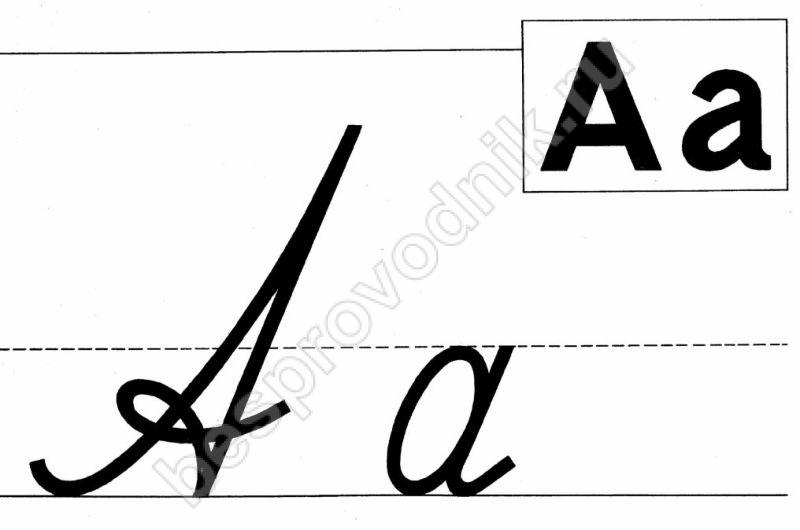
- نیاز به بررسی زبان ورودی؛
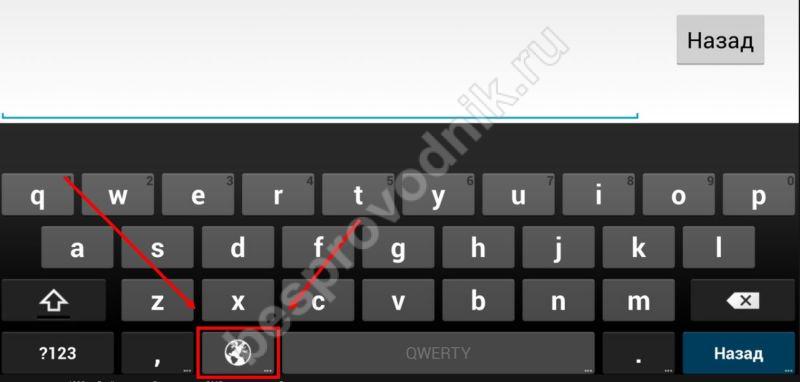
- جایگزینی نامه هایی مانند "C" انگلیسی به "C" روسی غیر قابل قبول است.
اگر حتی پس از ورودی رمز عبور کاملا صحیح، دستگاه به Wi Fi متصل نیست، خطای احراز هویت می تواند در کنار روتر باشد. بسته به ویژگی های دستگاه متصل، اتصال را می توان بررسی کرد:
- شبکه SSID؛
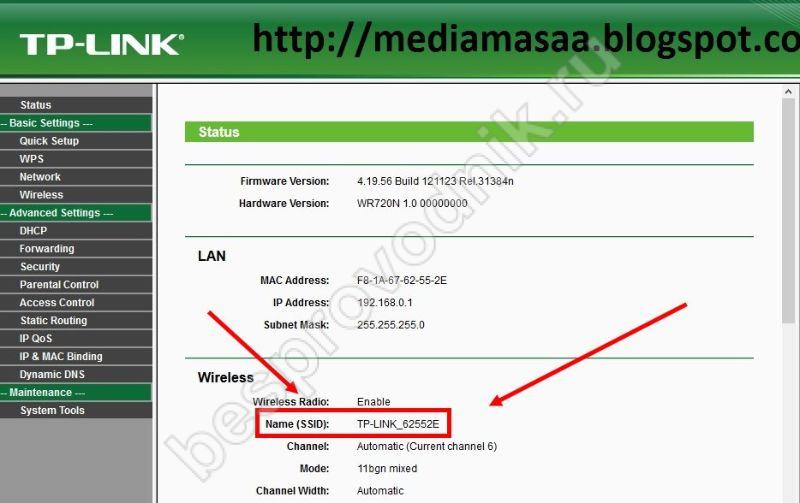
- آدرس MAC روتر؛
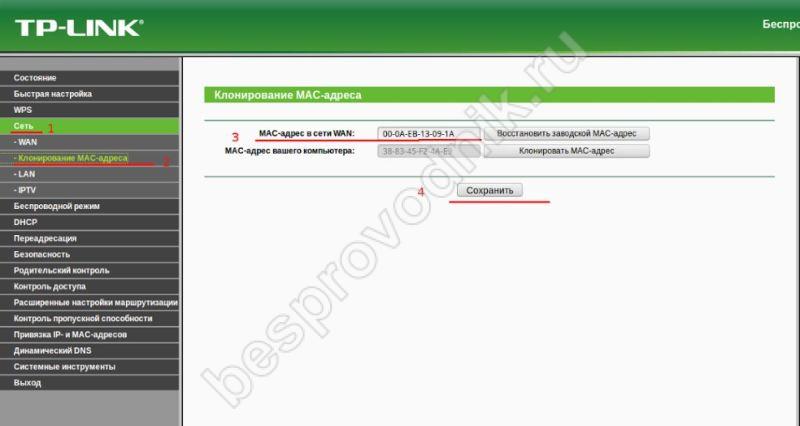
اگر حداقل یکی از موارد با داده های ذخیره شده در حافظه مطابقت نداشته باشد، گوشی هوشمند یا رایانه لوحی به دلایل امنیتی پروتکل اتصال را معکوس می کند. چنین اختلاف ممکن است ناشی شود:
- تنظیمات کلاچ در روتر؛
- جایگزینی مخرب؛
- جدید.

صرف نظر از علت، لازم است مشکل را در پیچیده حذف کنید: و در دستگاه اتصال، و روی روتر.
دستگاه های آندروید: احراز هویت عیب یابی
بنابراین، یک خطا از احراز هویت Wai Fi در آندروید: چه کاری باید در این وضعیت انجام دهید؟ اول از همه، شما باید مطمئن شوید که:
- اتصال دقیقا به این شبکه انجام می شود؛
- رمز عبور به درستی معرفی شد
- آیا محدودیتی در تعداد دستگاه های متصل وجود دارد؟
- مشکل با اتصال تنها شما.
رمز عبور را می توان دوباره وارد کرد. برای انجام این کار، به تنظیمات بروید - شبکه های بی سیم (اتصال بی سیم - بستگی دارد نسخه آندروید) در پنجره ظاهر شد، نام SSID را پیدا کنید و نگه دارید، در لیست کشویی، "تنظیمات تغییر" را انتخاب کنید. وارد کردن یک رمز عبور جدید، سعی کنید دوباره وصل شوید. اگر کمک نمی کند، بیشتر بخوانید.
در صورتی که تلفن شما به WiFi متصل نیست، خطای احراز هویت بر روی دستگاه خود اتفاق می افتد. برای از بین بردن این مشکل، شما باید چندین مرحله را انجام دهید.
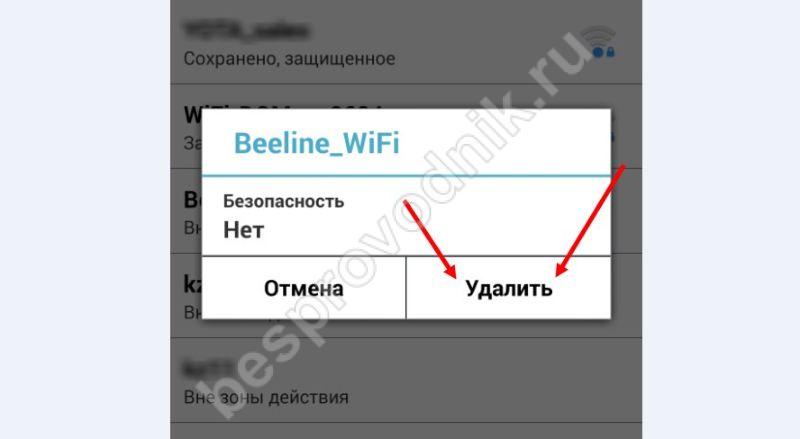
- حذف از حافظه اطلاعات قدیمی. بر خلاف رایانه های شخصی، گوشی های هوشمند ویرایش را پشتیبانی نمی کنند، بنابراین تنها راه حذف مشکل اتصال این است که دوباره آن را ایجاد کنید. برای حذف، شما باید به تنظیمات بروید، روی برگه کلیک کنید اتصالات بی سیم (بسته به نسخه، اسامی ممکن است متفاوت باشد). با انتخاب شبکه مورد نیاز، انگشت خود را بر روی آن تاخیر دهید و حذف حذف منوی Delete را انتخاب کنید.
- راه اندازی مجدد فای. نیاز به خاموش کردن و فعال کردن حالت فایبه طوری که SSID مورد نیاز دوباره یافت می شود.
- دوباره وصل شوید هنگامی که فای شناسایی می شود، از شما خواسته می شود دوباره یک کلمه کد را وارد کنید. اگر پنهان است، شما می توانید خود را SSID اضافه کنید. برای انجام این کار، به تنظیمات بروید - WiFi - تنظیمات اضافی - اضافه کردن یک جدید در پنجره ای که ظاهر می شود، باید یک نام (SSID)، پروتکل امنیتی (اغلب WPA / WPA2 PSK) و رمز عبور را وارد کنید.
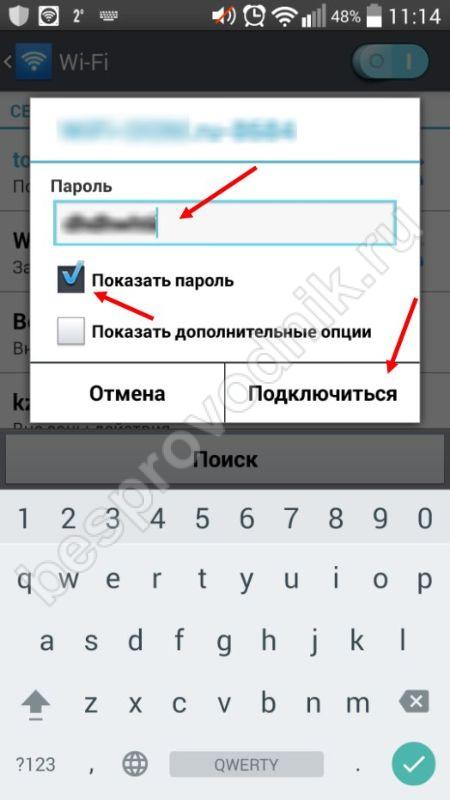
اگر تمام موارد به درستی انجام شود، یک خطای احراز هویت هنگام اتصال به Wi-Fi در تلفن باید ناپدید شود.
اگر قرص به WiFi متصل نباشد، خطای احراز هویت دقیقا به همان شیوه اصلاح می شود.









